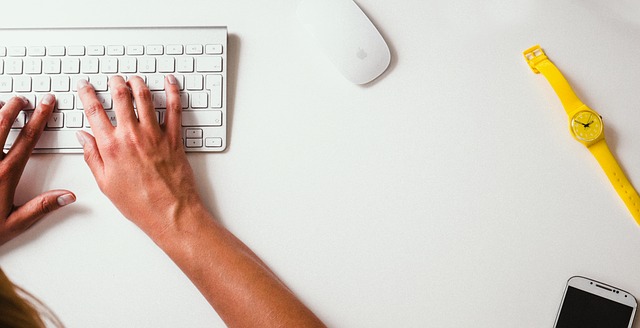Web集客の専門家、俵谷 龍佑(@tawarayaryusuke)です。
以前の自分は時間管理が甘く、仕事はおろかプライベートでも湯水のごとく無駄に時間を使いまくっていました。
しかし、この「Gcal2Excel」を導入してから、無駄に時間を過ごすことなく、自分のやるべきことに時間を避けるようになりました。
GoogleカレンダーのデータをExcel化できる
こんなサービスを探していました!!
Googleカレンダーだけでは、どうも管理しきれなかったのです。
しかし、この「Gcal2Excel」を使うことでGoogleカレンダーのデータをエクセル化でき、さらに問題点を可視化できます!
早速、「Gcal2Excel」の使い方を簡単に紹介していきます!
「Gcal2Excel」の使い方

「Gcal2Excel」のサイトに入り、普段使っているGoogleアカウントを選択しログイン。
ログインすると、「期間」「アカウント」「ファイル形式」を指定して、Excelデータにエクスポートをすることができます。
データを少し加工する必要がある
「Gcal2Excel」でダウンロードしたままのファイルだと、「文字列」なので時間を合計したりなど分析作業ができません。
そのため、少し加工する必要があります。
1.”1″を乗算する
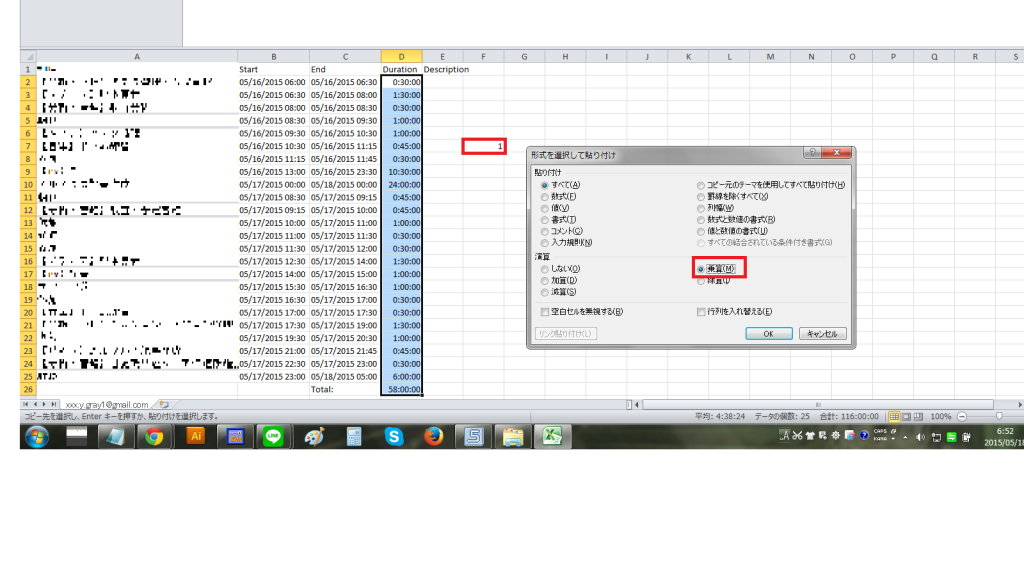
1をコピーし、[形式を選択して貼り付け]から、[乗算]を選択する。
2.時間の書式を「ユーザー定義」で変更
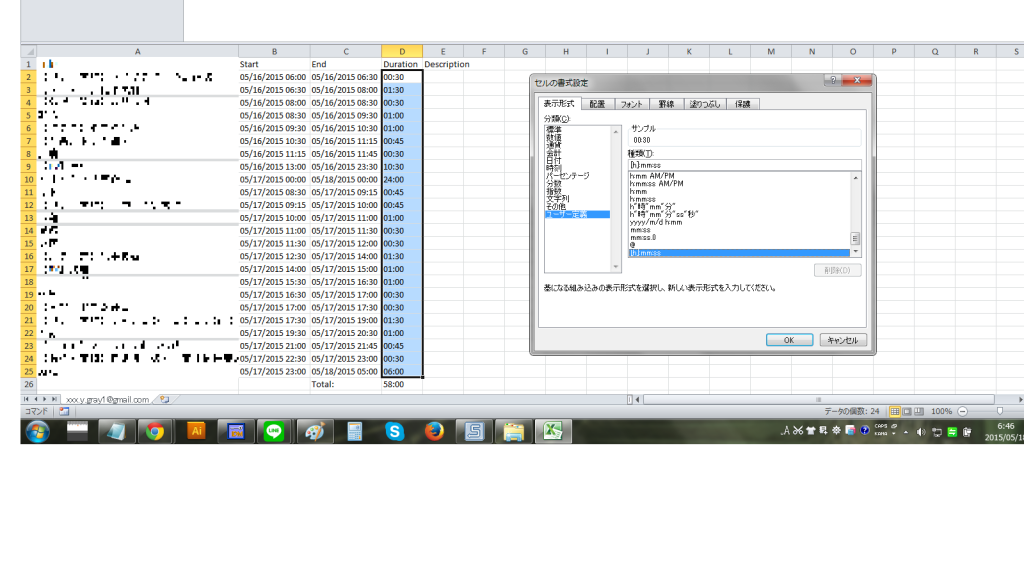
[セルの書式設定]から、[ユーザー定義]→[h]:mm:ssを選択します。
なんでこの作業をする必要があるのか?という意味を考えると混乱するので、これらの作業をすると、とりあえず集計・分析ができるデータに加工できるということだけ覚えておきましょう!
Excelで分析できるので、無駄な工数が見える化する
「Gcal2Excel」は、Googleカレンダーを使っているけれど、もっと細かい分析をしたいという人にピッタリのサービスです。
もちろん利用料は無料。
Excelをある程度使える人であれば、Googleカレンダーと「Gcal2excel」のコンボは非常に有用です。ぜひとも使ってみてくださいね!
こちらの記事もあわせてどうぞ
初心者Macユーザー必見!作業効率が向上するショートカットキーまとめ
ひと目でタスクを確認できるメモツール「Google Keep」ってご存知?
「Googleリアルタイム翻訳」が面白すぎて中毒必須。使い方も紹介
オススメの関連書籍はこちら
俵谷 龍佑
最新記事 by 俵谷 龍佑 (全て見る)
- ミスをした人は能力不足?それともルールの欠陥にハマった犠牲者なのか? - 2024年4月18日
- ビジネス書では教えてくれない、フリーランスがあまり直視したくない現実を言語化してみた - 2024年1月17日
- 「対等な関係」は、プロ意識があってはじめて芽生える。 - 2023年12月19日
- フリーランスのライターは専門特化すべきか、否か? - 2023年12月15日